PS教程 如何抠取透明婚纱 详细版
本文核心词:PS教程,经验分享,PS抠婚纱

Hello,大家好。我是Young.
今天给大家分享一个PS抠取透明婚纱的教程。
详细视频教程如下 :
详细图文教程如下:
像这样的透明婚纱该怎么抠呢?

So easy ! 我教你。
首先【CTRL+J】复制图层,选择图层1。

选择前景色,鼠标吸管工具吸取要保留的颜色,即婚纱的颜色,
选择【后景色】鼠标吸管工具吸取删除的颜色。即背景颜色。

左边工具栏,橡皮擦工具选择【背景橡皮擦工具】,上面属性栏,选择第三个画笔,限制选择为【不连续】。

然后,就可以用鼠标小心对婚纱进行涂抹,去除不需要的黑色背景。
抠图中间过程,如眼睛,头发等与背景一样的地方,可跳过,小心慢慢抠取才是。反复这样的操作,婚纱就被抠出来啦。(哦,对了,找图前,记得关闭其它图层左边小眼睛哟。)

注意:在涂抹一遍后,如感觉不满意,可把后景色再改得稍淡点,然后再继续涂抹。可反复上述操作。直到满意为止。
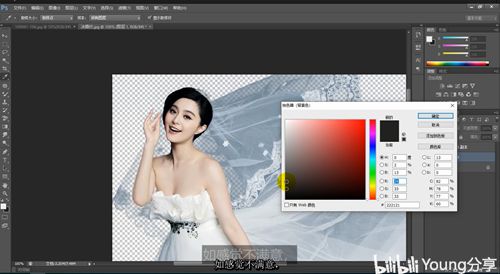
最后,鼠标拖动抠取好的婚纱图层,移至新背景,一起来看看效果吧。

PS抠透明婚纱,是不是很简单呢?你学会了吗?

好了,今天的分享就到这里了。
欢迎留言评论点赞,如果喜欢,也要关注订阅哟。
我们下期再见,拜拜。